3 простых способа добавить фоновую музыку или аудиодорожку к видео
При редактировании или создании видео часто возникает необходимость заменить/закрыть исходный звук новой фоновой музыкой или добавить новую звуковую дорожку в видеофайл. Вы знаете как добавить звук в видео?
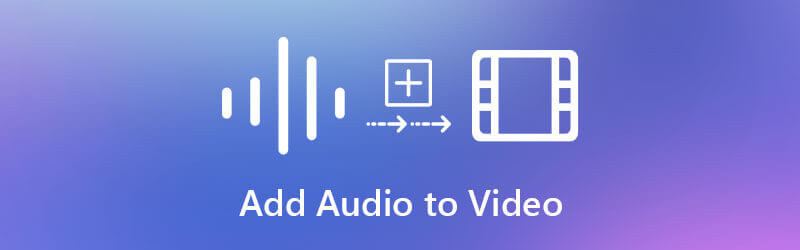
Фактически, многие видеоредакторы, включая некоторые бесплатное онлайн-слияние видео и аудио может помочь вам с легкостью добавлять аудио к видео. Учитывая ваши потребности, в этом посте мы хотели бы поделиться тремя простыми способами добавления музыки в видео: объединить видео и аудио файлы вместе.
В Интернете предлагается большое количество онлайн-видеоредакторов, которые помогут вам легко добавлять аудио в видео. Однако, согласно нашим тестам, большинство из них не имеют базовой функции триммера. В этом случае вы не сможете добавить фоновую музыку, идеально подходящую к видеоконтенту. Чтобы помочь вам быстро найти хорошее онлайн-объединение видео и аудио, мы познакомим вас с популярным Клидео.
Clideo — это полнофункциональный онлайн-редактор видео и аудио, который содержит множество полезных функций редактирования, включая Добавить музыку в видео, Добавить субтитры, объединение видео, сжатие видео, изменение размера видео, создание мемов и многое другое. Он поддерживает все распространенные форматы, такие как MP4, WMV, VOB, AVI, FLV, MP3, WMA, OGG, WAV и другие. Вы можете использовать Clideo для бесплатного объединения аудио и видео файлов онлайн.
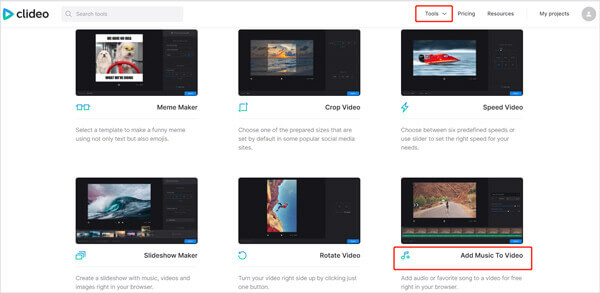
Откройте веб-браузер, найдите и перейдите к Clideo Добавить музыку в видео. Здесь вы также можете перейти на официальный сайт Clideo, нажать «Инструменты», а затем найти функцию «Добавить музыку в видео». Когда вы попадете на страницу, нажмите на Выберите файл Кнопка выбора и добавления видеофайла.
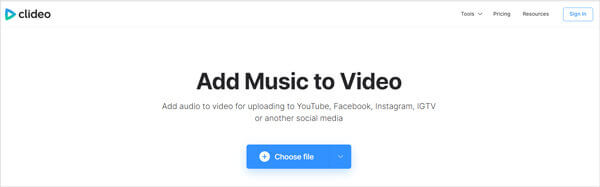
Помимо локальных файлов на вашем компьютере, это бесплатное онлайн-объединение видео и аудио также позволяет загружать файлы с Google Диска и Dropbox. Для завершения процесса загрузки потребуется некоторое время.
Добавленное вами видео будет воспроизведено автоматически. Вы можете нажать Добавить файл справа, чтобы добавить звук к видео. Вы можете обрезать звуковую дорожку в соответствии с вашим видеоконтентом. Более того, вам разрешено свободно перетаскивать звуковую дорожку в нужное положение. На этом этапе вы можете настроить или отключить громкость звука видео, а также настроить громкость новой добавленной звуковой дорожки в соответствии с вашими потребностями.
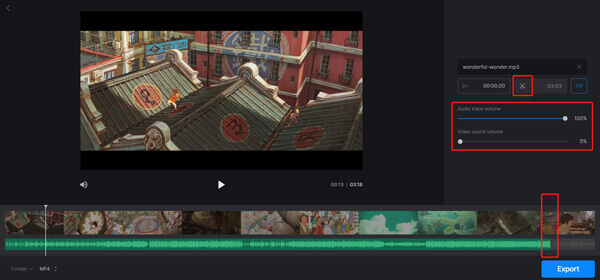
После всех этих операций можно нажать на кнопку Экспорт Кнопка в правом нижнем углу, чтобы начать объединение видео и аудио файлов онлайн. Вам необходимо войти в систему с учетной записью Facebook или Google, чтобы продолжить добавление аудиодорожки. Затем вы попадете на страницу загрузки видео.
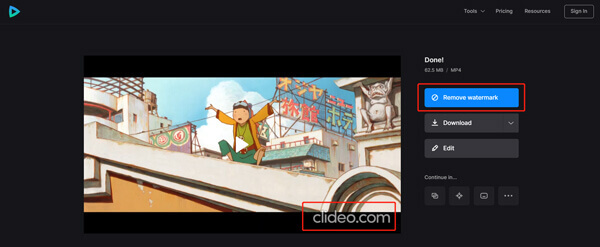
Вы можете нажать кнопку Скачать кнопка для сохранения видео с водяным знаком clideo. Или вы можете нажать на Удалить водяной знак и следуйте инструкциям, чтобы удалить водяной знак из вашего видео. Вам необходимо перейти на Clideo Pro, платную версию, чтобы удалить водяной знак.
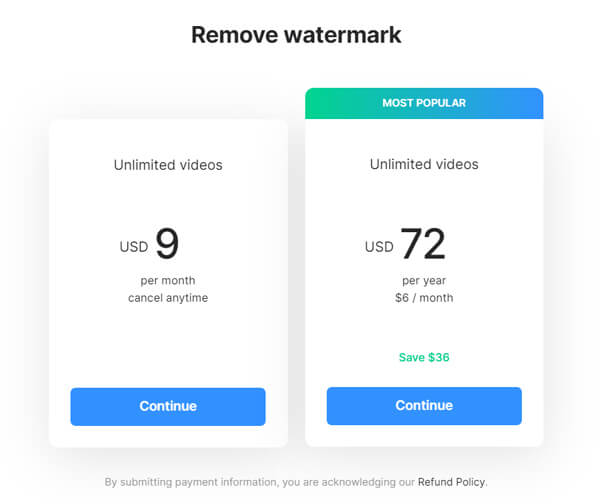
iMovie — это официальный видеоредактор по умолчанию для пользователей MacOS и iOS. Он оснащен множеством полезных функций, включая добавление фоновой музыки к видео. Если вы используете Mac, вы можете выбрать добавить аудио в видео бесплатно в iMovie.
Запустите iMovie, создайте новый проект и затем импортируйте в него видео. Вы можете нажать Файл в верхней строке меню, а затем выберите Импортировать медиа возможность добавить свой видеофайл. Или вы можете напрямую перетащить видео в окно iMovie. После этого щелкните видео и перетащите его на временную шкалу.
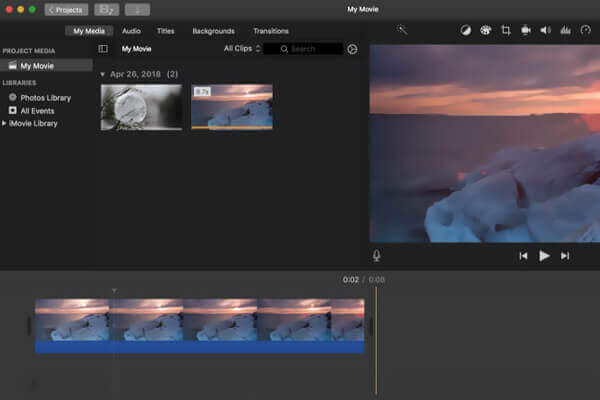
Нажмите Аудио вкладку рядом с вкладкой «Мои медиа», а затем выберите подходящую аудиодорожку из iTunes, Sound Effects или GarageBand.
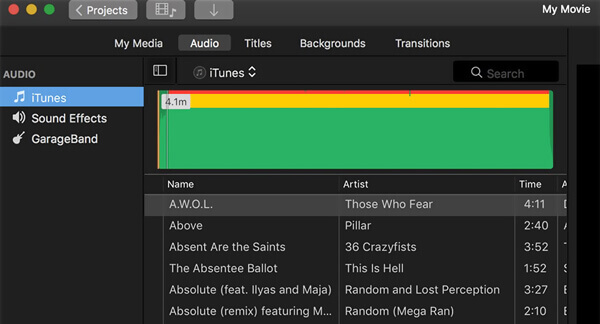
Перетащите музыку на временную шкалу проекта. Теперь вы можете редактировать аудио и настраивать его в соответствии с вашим видеоконтентом.
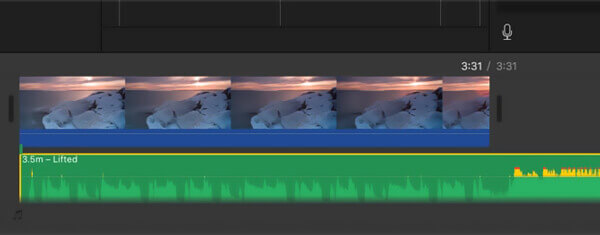
После добавления звука в видео вы можете воспользоваться обычным способом экспорта iMovie и сохранить отредактированное видео на своем Mac.
Видео конвертер Ultimate — это профессиональный видео/аудио конвертер и инструмент для редактирования, который поможет вам добавлять аудио в видео на ПК с Windows 10/8/7 и Mac без водяных знаков. Он поддерживает все широко используемые видео и аудио форматы. Вы можете легко добавить к своему видео любую фоновую музыку в высоком качестве.
Бесплатно скачайте, установите и запустите это мощное объединение видео и аудио на своем компьютере. Нажмите Добавить файлы кнопка для загрузки видеофайла.

Нажмите «Вывести звук» и выберите Добавить аудиодорожку вариант из раскрывающегося списка. На экране появится всплывающее окно, в котором вы сможете выбрать звуковую дорожку.
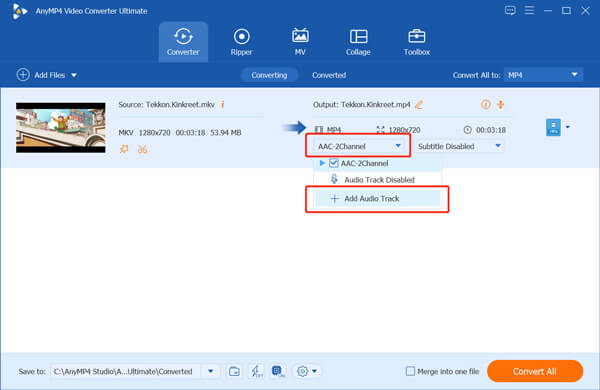
Теперь вы получите подсказку: если вы хотите отредактировать звуковую дорожку, нажмите кнопку «Редактировать сейчас», чтобы войти в окно редактирования звуковой дорожки.
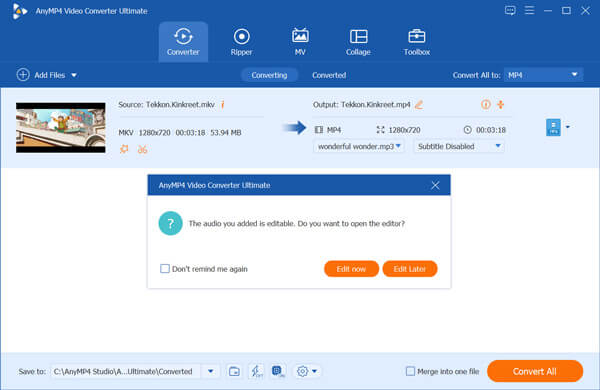
Вы можете настроить громкость звуковой дорожки и эффект задержки. Нажмите кнопку ХОРОШО кнопку для подтверждения изменений. Кроме того, вы можете удалить звук из видеофайла выбрав Звуковая дорожка отключена.
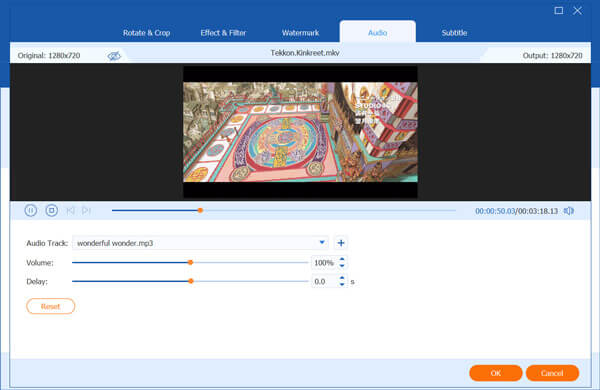
Как упоминалось выше, этот видеоредактор оснащен множеством полезных функций редактирования. Поэтому, прежде чем добавлять аудио к видео, вы можете вырезать видео или аудиофайл, настраивать эффекты и выполнять дополнительные операции в зависимости от ваших потребностей.
Выберите подходящий выходной формат из Преобразовать все в. Затем нажмите Конвертировать все кнопку, чтобы сохранить это новое видео на своем компьютере.
Могу ли я добавить аудио к видео в VLC?
Да, VLC позволяет добавлять к видео новую звуковую дорожку для воспроизведения. Вы можете открыть VLC, нажать «Медиа», а затем «Несколько файлов», чтобы добавить видеофайл. Установите флажок «Показать дополнительные параметры», а затем «Воспроизвести другой медиафайл синхронно». Нажмите «Добавить», чтобы загрузить звуковую дорожку. Нажмите кнопку «Конвертировать/Воспроизвести» и выберите опцию «Воспроизвести». Вернувшись в главное окно воспроизведения, щелкните меню «Аудио», выберите параметр «Аудио дорожка», а затем выберите воспроизведение новой звуковой дорожки.
Как добавить звуковую дорожку к видео из YouTube Studio?
Войдите в свою студию YouTube и выберите «Контент» в меню слева. Выберите видео, к которому хотите добавить звуковую дорожку, и нажмите «Редактор». В звуковой строке «Музыка» вы можете использовать функцию «Добавить дорожку», чтобы легко добавлять звук к видео.
Как заменить звук в видео онлайн?
Вы можете положиться на рекомендуемый Clideo, который добавит к вашему видео новую звуковую дорожку и отключит исходный звук видео. Таким образом, вы можете легко заменить звук в видео онлайн.
В этом посте в основном говорилось о как добавить звук в видео. Вы можете узнать 3 простых способа объединить видео и аудио файлы вместе. Вы можете выбрать предпочтительный метод, чтобы легко добавить новую звуковую дорожку к видео.
Больше чтения
3 простых способа извлечь аудио из видео MP4
Как извлечь звук из видео MP4? Как конвертировать аудио MP4 в MP3? Может ли VLC извлечь аудио из видео? В этом посте рассказывается о 3 простых способах извлечения аудио из видео MP4.
9 лучших музыкальных плееров для Windows/Mac/iOS/Android
В этой статье собраны 10 лучших музыкальных плееров для Windows, Mac, iPhone и Android. Вы можете выбрать подходящий вариант в соответствии с вашими потребностями.
Решение Plex MKV — полное руководство по воспроизведению видео MKV на Plex Media Server
Будет ли Plex воспроизводить файлы MKV? Почему вы не можете воспроизводить MKV на Plex Media Server? Просто узнайте более подробную информацию о том, как воспроизводить файлы MKV, из статьи.
Топ-10 бесплатных конвертеров MKV в MP4
Вы когда-нибудь хотели бесплатно конвертировать видео MKV в формат MP4? В этом уроке вы познакомитесь с 10 лучшими бесплатными конвертерами MKV в MP4.